- Na wstążce kliknij
kartę Wstaw widoki
 panel Utwórz
panel Utwórz
 Przekrój
Przekrój
 .
. Pasek stanu po lewej dolnej stronie ekranu wyświetli: Wybierz rzut lub szkic rzutu.
- Na arkuszu rysunkowym kliknij rzut z lewej znajdujący się po prawej stronie rzutu z przodu (rzutu bazowego).
Wyświetlone zostanie przypomnienie, aby wprowadzić punkty końcowe linii przekroju. Narysuj linię poziomą, która rozpoczyna się nad geometrią widoku, rozciąga się pod geometrią widoku i przechodzi przez środek części.
- Aby znaleźć środek części, powoli przesuwaj kursor nad górną linią w środkowym obszarze części. Gdy kursor znajdzie się na środku tej linii, wyświetlona zostanie zielona kropka. Jeszcze nie klikaj!
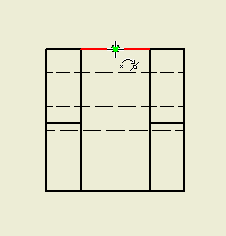
- Przesuń powoli kursor ponad widok rysunku.
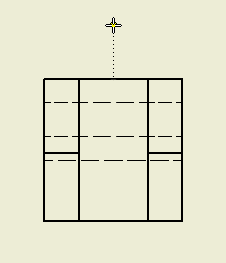
Podczas przesuwania kursora w górę rysowana będzie kropkowana linia rozciągająca się od kursora do środka części. Ta kropkowana linia oznacza, że kursor jest ustawiony równo ze środkowym punktem linii oznaczonym zieloną kropką. Jeżeli podczas przesuwania w górę kursor zostanie przesunięty za bardzo w prawo lub za bardzo w lewo, nie będzie on ustawiony równo z punktem środkowym i kropkowana linia zniknie.
- Gdy kropkowana linia jest widoczna, kliknij wybrane miejsce, aby zaznaczyć górny punkt linii przekroju.
- Przesuń kursor prosto w dół poniżej widoku. Wskaźnik wskazuje, czy linia jest prostopadła do krawędzi części.
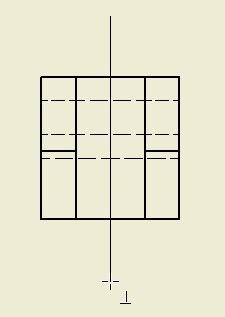
- Gdy obok kursora wyświetlana jest ikona prostopadłości, kliknij wybrany punkt, aby zaznaczyć koniec linii przekroju.
- Kliknij prawym przyciskiem myszy i wybierz polecenie Kontynuuj. Zostanie wyświetlone okno dialogowe Widok przekroju, zawierające różne opcje definiowania, identyfikacji i skalowania rzutu przekroju. Na potrzeby tego ćwiczenia zatwierdź ustawienia domyślne.
- Przesuń kursor w lewo od rzutu z przodu i kliknij, aby wstawić rzut przekroju i zamknąć okno dialogowe Widok przekroju.
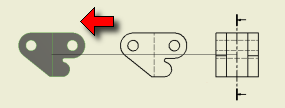
Podczas tworzenia rzutu przekroju można użyć funkcji programu Inventor analizującej związki geometryczne podczas szkicowania linii przekroju. W tym przykładzie użyto pojedynczej linii prostej. W bardziej złożonych przypadkach używane są wielosegmentowe linie przechodzące przez główne punkty wielu elementów.
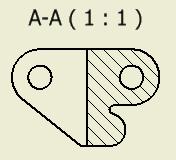
Utworzony zostanie rzut przekroju i wstawiona zostanie etykieta identyfikująca rzut i pokazująca skalę rzutu. Ta etykieta rzutu jest opcjonalna i można ją przesuwać lub edytować po jej wstawieniu.
- Przesuń kursor nad etykietą rzutu. Gdy tekst w etykiecie zmieni kolor na czerwony, kliknij i przeciągnij etykietę poza geometrię rzutu, aby zrobić miejsce na wymiary.
Teraz można umieścić wymiary i inne opisy do rysunku.